Win8如何知道Windows資源管理器未響應(yīng)的原因?
在平時(shí)的工作中,有時(shí)候我們會(huì)遇到Windows資源管理器未響應(yīng),但是我們總是重啟來(lái)解決它,其實(shí)這樣做是不明智的,我們應(yīng)該知道它的原因再來(lái)對(duì)癥下藥才好,那么Win8如何知道Windows資源管理器未響應(yīng)的原因呢?不知道的朋友趕緊看看小編整理的以下文章吧!
一、查看Windows資源管理器未響應(yīng)原因的方法
1、進(jìn)入控制面板-系統(tǒng)和安全-操作中心,展開(kāi)“維護(hù)”一欄。
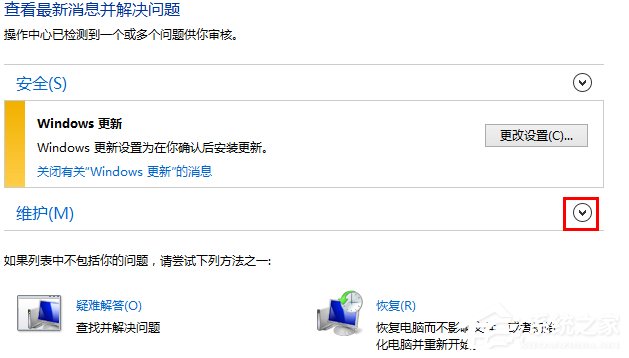
2、在維護(hù)下點(diǎn)擊“查看可靠性歷史記錄”。
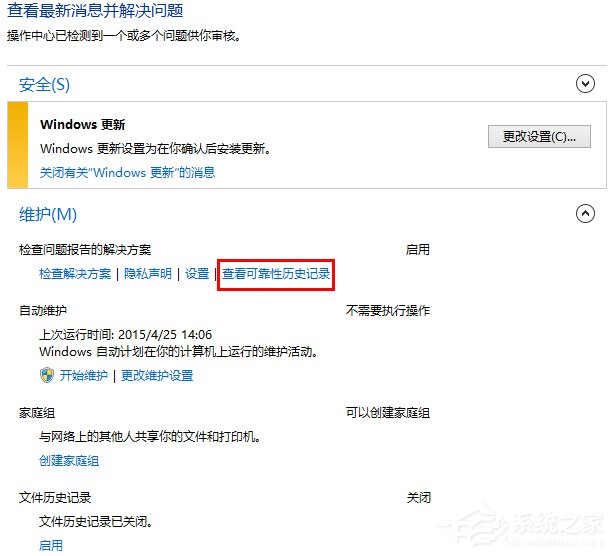
3、稍等片刻,便會(huì)打開(kāi)可靠性監(jiān)視程序窗口。
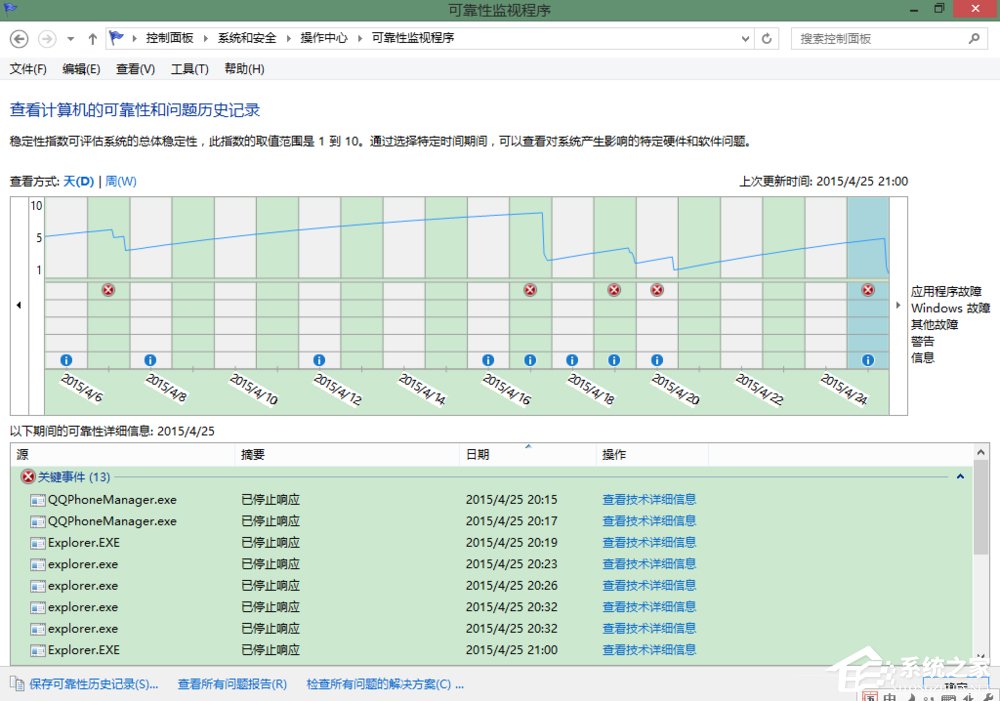
4、在可靠性監(jiān)視程序窗口中,首先在上半部分選中一個(gè)日期,該日期必須是出現(xiàn)了Windows資源管理器無(wú)響應(yīng)故障的日期。
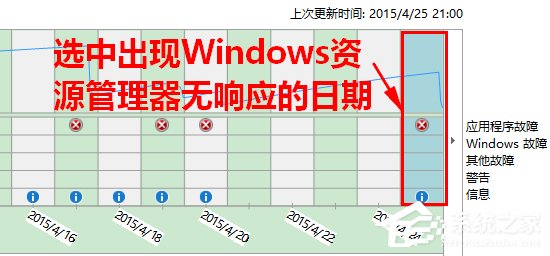
5、這時(shí),該窗口的下半部分將顯示這天發(fā)生的所有錯(cuò)誤事件(即關(guān)鍵事件)。
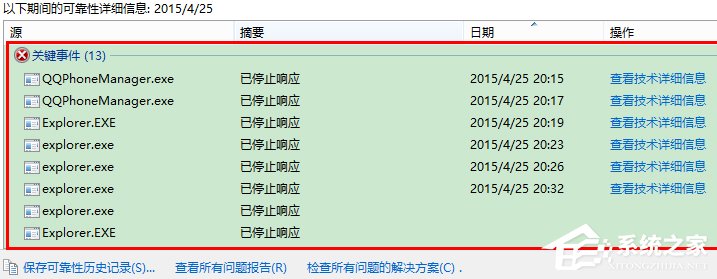
6、在這些錯(cuò)誤事件中,找到與explorer.exe位置最接近的錯(cuò)誤事件(在下圖中是藍(lán)色框標(biāo)出的部分,即QQPhoneManager.exe錯(cuò)誤事件)。
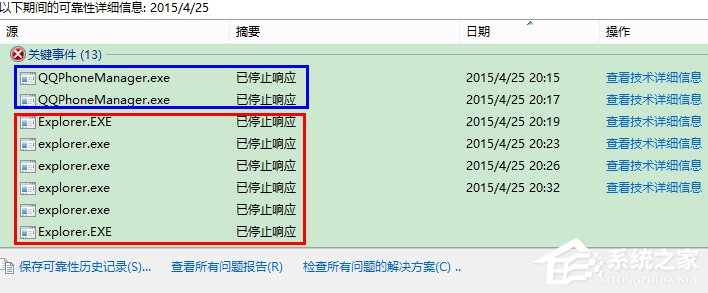
7、雙擊該事件,就會(huì)彈出顯示該事件詳情的窗口。在該窗口中,從上到下依次給出了引起Windows資源管理器無(wú)響應(yīng)的程序名稱(chēng),出錯(cuò)原因,以及該程序的路徑。
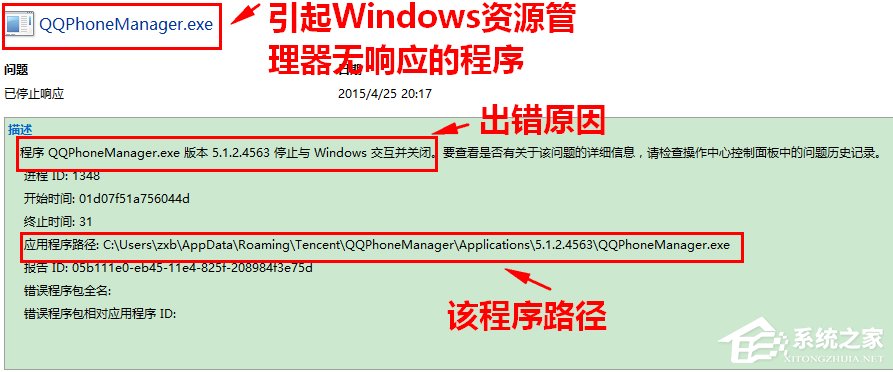
二、Windows資源管理器未響應(yīng)的解決辦法
1、在大多數(shù)情況下,引起“Windows資源管理器無(wú)響應(yīng)”通常是上面給出的程序與explorer.exe起了沖突所造成的。我們可以在該項(xiàng)上右擊鼠標(biāo),如果“檢查解決方案”或“查看解決方案”可用(即不為灰色),則可點(diǎn)擊查看解決方法。
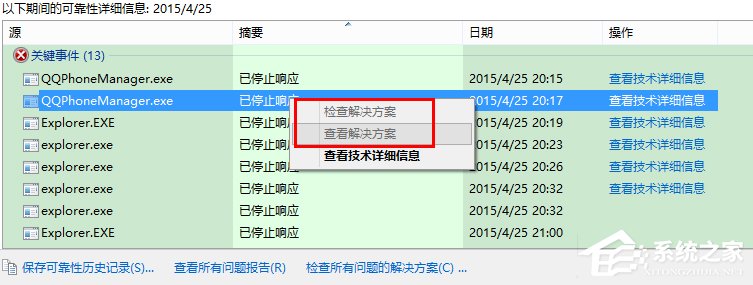
2、如果菜單不可用,通用的解決辦法是卸載相關(guān)的程序(包括換一個(gè)其他的版本,比如說(shuō),我這里是從QQ電腦管家10.8的版本換回了10.7的版本,問(wèn)題就得到完美解決)。

注意事項(xiàng):
1、可靠性監(jiān)視程序?yàn)閃in7/8/8.1新添加的功能,WinXP沒(méi)有這個(gè)功能。
2、引起Windows資源管理器無(wú)響應(yīng)的原因有很多,首先要排除病毒和惡意軟件的破壞,確信其他方面沒(méi)有問(wèn)題后,再考慮以上方案。
現(xiàn)在大家都知道如何看Windows資源管理器未響應(yīng)的原因了吧,是不是很簡(jiǎn)單,當(dāng)然如果你遇到電腦的其他問(wèn)題,也應(yīng)該先去找原因再來(lái)解決。
相關(guān)文章:
1. 如何查看win10版本(怎么看電腦windows版本號(hào))2. Linux5.19內(nèi)核大提升! Ubuntu 22.04 LTS 現(xiàn)可升級(jí)至 Linux Kernel 5.193. Win10電腦硬盤(pán)容量如何查看?4. Win10關(guān)機(jī)界面一直轉(zhuǎn)圈圈怎么辦?Win10關(guān)機(jī)界面一直轉(zhuǎn)圈圈的解決方法5. Win10筆記本聲音太小怎么辦?幾個(gè)步驟解決!6. 微軟 Win11 首個(gè) Canary 預(yù)覽版 25314 推送 附更新內(nèi)容和升級(jí)方法7. Win10安裝失敗進(jìn)不了系統(tǒng)怎么辦?Win10安裝失敗進(jìn)不了系統(tǒng)解決方法8. Win10設(shè)置閃退怎么辦?Win10設(shè)置閃退修復(fù)方法9. Win10資源管理器占用CPU過(guò)高怎么辦?10. Win11如何調(diào)高進(jìn)程的優(yōu)先級(jí)?Win11調(diào)高進(jìn)程的優(yōu)先級(jí)方法

 網(wǎng)公網(wǎng)安備
網(wǎng)公網(wǎng)安備